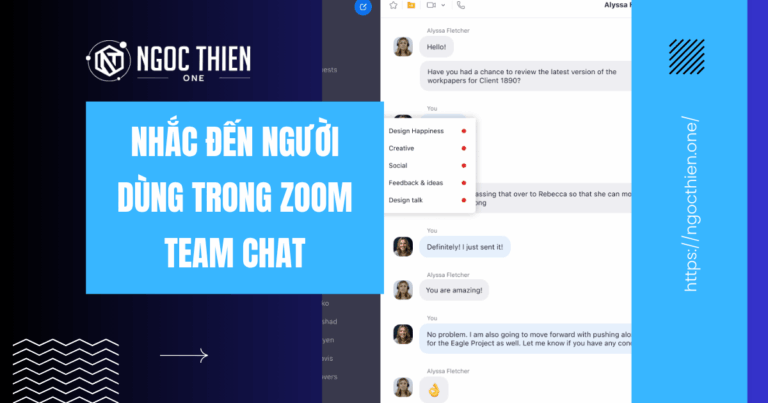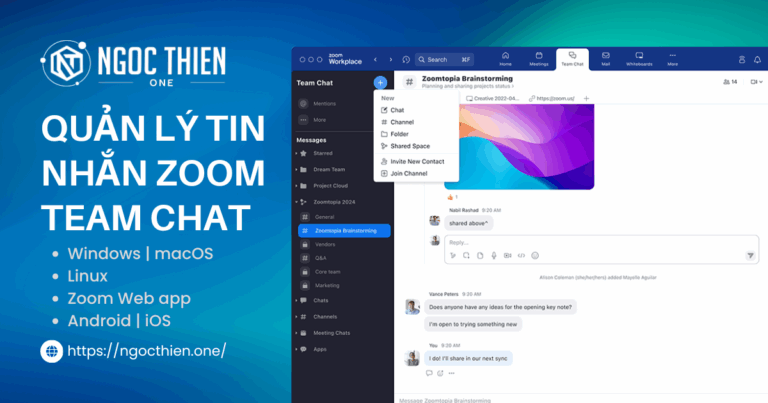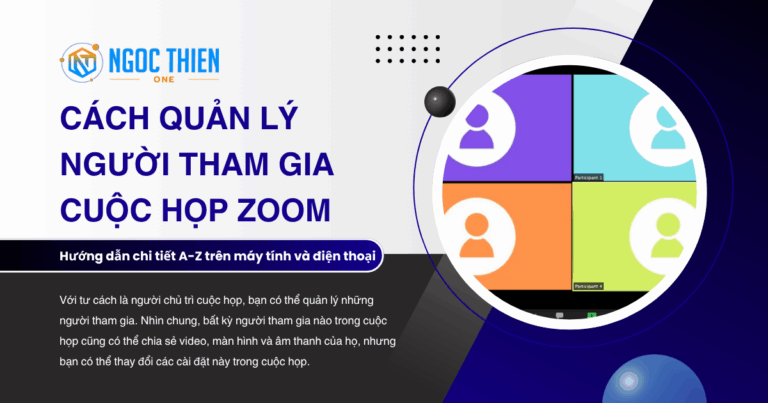Gỡ cài đặt và cài đặt lại Zoom là giải pháp hiệu quả để khắc phục các vấn đề kỹ thuật và cải thiện hiệu suất của ứng dụng. Zoom, một trong những nền tảng hội nghị trực tuyến hàng đầu hiện nay, được sử dụng rộng rãi cho công việc, học tập và giao tiếp cá nhân. Tuy nhiên, người dùng đôi khi gặp phải các sự cố như lỗi kết nối, ứng dụng không hoạt động hoặc cần làm mới cài đặt để tối ưu hóa trải nghiệm. Nếu bạn muốn xóa hoàn toàn Zoom khỏi thiết bị và cài đặt lại phiên bản mới nhất, hãy làm theo hướng dẫn chi tiết dưới đây.
Tại sao cần gỡ cài đặt và cài đặt lại Zoom?
Trước khi đi vào các bước cụ thể, hãy tìm hiểu lý do tại sao bạn nên thực hiện việc gỡ cài đặt và cài đặt lại Zoom:
- Khắc phục lỗi kỹ thuật: Các vấn đề như ứng dụng bị treo, không thể đăng nhập, hoặc lỗi âm thanh/hình ảnh có thể được giải quyết bằng cách cài đặt lại.
- Cải thiện hiệu suất: Gỡ cài đặt giúp xóa các tệp tạm hoặc cấu hình lỗi, mang lại trải nghiệm mượt mà hơn.
- Cập nhật phiên bản mới: Cài đặt lại Zoom đảm bảo bạn sử dụng phiên bản mới nhất với các tính năng và bản vá bảo mật mới.
- Xóa dữ liệu cũ: Loại bỏ các tệp cài đặt hoặc dữ liệu không cần thiết có thể tích lũy sau thời gian dài sử dụng.
Dưới đây là hướng dẫn từng bước để gỡ cài đặt và cài đặt lại Zoom trên các nền tảng phổ biến như Windows, macOS, iOS, Android và Linux.
Cách gỡ cài đặt và cài đặt lại Zoom nhanh chóng
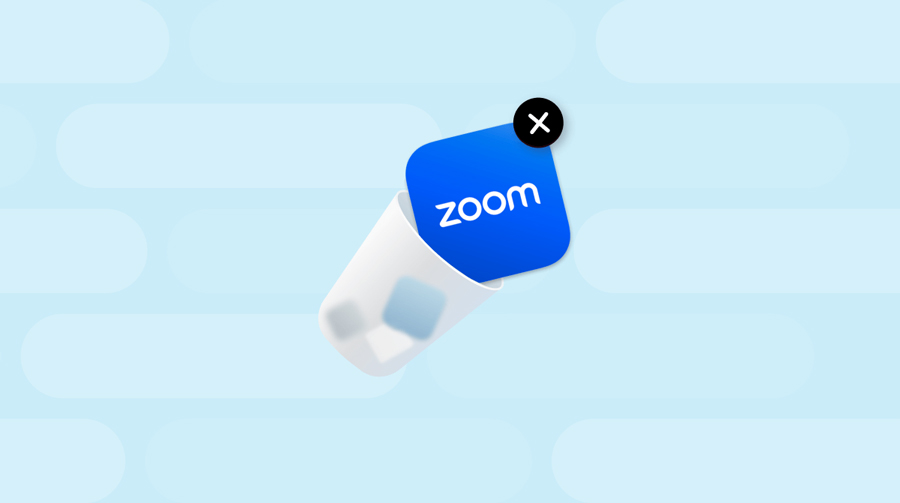
Cách gỡ cài đặt và cài đặt lại Zoom trên Windows
Xóa Zoom khỏi Bảng điều khiển
- Trong thanh tìm kiếm của Windows, hãy tìm Control Panel.
- Nhấp vào ứng dụng Control Panel [Bảng điều khiển].
- Nếu Bảng điều khiển được đặt thành chế độ xem Category [Danh mục], hãy nhấp vào Uninstall a Program [Gỡ cài đặt Chương trình].
Hoặc, nếu View by được đặt thành Biểu tượng Large [lớn] hoặc Biểu tượng Small [nhỏ], hãy nhấp vào Programs and Features [Chương trình và Tính năng]. - Trong danh sách chương trình, chọn zoom.us hoặc Zoom Workplace (6.0.0 trở lên), sau đó nhấp vào Uninstall [Gỡ cài đặt].
- Nếu được hỏi Are you sure you want to uninstall Zoom? [Bạn có chắc chắn muốn gỡ cài đặt Zoom không?], hãy nhấp vào Yes [Có].
Sau khi hoàn tất, hãy tải xuống ứng dụng Zoom mới nhất từ Trung tâm tải xuống của zoom và cài đặt lại.
Chạy CleanZoom để xóa hoàn toàn Zoom
Để xóa Zoom hoàn toàn, bao gồm mọi tệp cấu hình và cài đặt ứng dụng Zoom được lưu cục bộ, hãy chạy CleanZoom trên thiết bị của bạn.
Ngoài việc xóa các tệp cấu hình và cài đặt ứng dụng cục bộ, việc gỡ cài đặt bằng trình gỡ cài đặt CleanZoom cũng sẽ xóa các khóa mã hóa, khiến bạn mất khả năng giải mã email được mã hóa đầu cuối (E2EE) trong thư thoại Zoom Mail và Zoom Phone bằng Mã hóa Nâng cao, trừ khi bạn có khóa dự phòng với quyền truy cập đầy đủ hoặc đã bật ký quỹ tài khoản.
Hãy lưu ý rằng email Zoom Mail và thư thoại Zoom Phone được mã hóa E2EE có thể bị mất vĩnh viễn trước khi sử dụng trình gỡ cài đặt này, và có thể sử dụng phương pháp gỡ cài đặt tiêu chuẩn nếu bạn định cài đặt lại Zoom trên cùng một thiết bị.
- Tải xuống và chạy CleanZoom (cập nhật tháng 3 năm 2025) .
Lưu ý: Việc sử dụng trình gỡ cài đặt sạch sẽ xóa hoàn toàn ứng dụng Zoom trên máy tính để bàn, cũng như plugin Zoom cho Outlook. Tiện ích bổ sung Outlook, tiện ích mở rộng Chrome/Firefox và tiện ích bổ sung Google Workspace không bị ảnh hưởng. - Sau khi hoàn tất, hãy tải xuống Zoom từ Trung tâm tải xuống của Zoom và cài đặt lại.
Cách gỡ cài đặt và cài đặt lại Zoom trên macOS
Xóa Zoom thông qua thanh công cụ
- Mở ứng dụng Zoom trên máy tính.
- Ở đầu màn hình trên thanh công cụ, hãy chọn zoom.us hoặc Zoom Workplace (6.0.0 trở lên).
- Trong menu thả xuống, chọn Uninstall Zoom [Gỡ cài đặt Zoom] hoặc Zoom Workplace (6.0.0 trở lên).
- Chọn OK để xác nhận gỡ cài đặt ứng dụng Zoom trên máy tính và tất cả các thành phần của ứng dụng.
Sau khi hoàn tất, hãy tải xuống ứng dụng Zoom mới nhất từ Trung tâm tải xuống của Zoom và cài đặt lại.
Xóa hoàn toàn Zoom, bao gồm cả mục Keychain
Để gỡ cài đặt sạch, người dùng cũng có thể xóa các mục trong Keychain.
Ngoài việc xóa các tệp cấu hình và cài đặt ứng dụng cục bộ, bạn cũng có thể xóa khóa mật mã, điều này sẽ khiến bạn mất khả năng giải mã email được mã hóa đầu cuối (E2EE) trong thư thoại Zoom Mail và Zoom Phone bằng Mã hóa Nâng cao, trừ khi bạn có khóa dự phòng với quyền truy cập đầy đủ hoặc đã bật ký quỹ tài khoản.
Hãy lưu ý rằng email Zoom Mail và thư thoại Zoom Phone được mã hóa E2EE có thể bị mất vĩnh viễn trước khi sử dụng trình gỡ cài đặt này, và có thể sử dụng phương pháp gỡ cài đặt tiêu chuẩn nếu bạn định cài đặt lại Zoom trên cùng một thiết bị.
- Mở ứng dụng Zoom trên máy tính.
- Chọn zoom.us hoặc Zoom Workplace (6.0.0 trở lên) ở đầu màn hình và chọn Gỡ cài đặt Zoom.
- Chọn OK để xác nhận gỡ cài đặt ứng dụng Zoom trên máy tính và tất cả các thành phần của ứng dụng.
- Nhấn Cmd + Space trên bàn phím để mở Spotlight Search.
- Nhập Keychain Access.app , chọn ứng dụng từ menu thả xuống và nhấn Enter để mở Keychain Access.
- Nếu có lời nhắc xuất hiện, hãy chọn Keychain Access .
- Trong hộp tìm kiếm, nhập Zoom Safe để lọc tất cả các mục có tên bắt đầu bằng “Zoom Safe”.
- Xóa tất cả các mục này.
Sau khi hoàn tất, hãy tải xuống ứng dụng Zoom mới nhất từ Trung tâm tải xuống của Zoom và cài đặt lại.
Cách gỡ cài đặt và cài đặt lại Zoom trên Linux
Debian, Ubuntu hoặc Linux Mint
- Mở Terminal.
- Nhập lệnh sau:
sudo apt remove zoom - Nhấn Enter trên bàn phím của bạn.
- Sau khi hoàn tất, hãy tải xuống Zoom từ Trung tâm tải xuống của Zoom và cài đặt lại.
openSUSE
- Mở Terminal.
- Nhập lệnh sau:
sudo zypper remove zoom - Nhấn Enter trên bàn phím của bạn.
- Sau khi hoàn tất, hãy tải xuống Zoom từ Trung tâm tải xuống của Zoom và cài đặt lại.
Oracle Linux, CentOS, RedHat hoặc Fedora
- Mở Terminal.
- Nhập lệnh sau:
sudo yum remove zoom - Nhấn Enter trên bàn phím của bạn.
- Sau khi hoàn tất, hãy tải xuống Zoom từ Trung tâm tải xuống của Zoom và cài đặt lại.
Xóa hoàn toàn Zoom, bao gồm cả khóa mật mã
Người dùng cũng có thể xóa Zoom hoàn toàn, bao gồm mọi tệp cấu hình và cài đặt ứng dụng Zoom được lưu cục bộ.
Ngoài việc xóa các tệp cấu hình và cài đặt ứng dụng cục bộ, bạn cũng có thể xóa khóa mật mã, điều này sẽ khiến bạn mất khả năng giải mã email được mã hóa đầu cuối (E2EE) trong thư thoại Zoom Mail và Zoom Phone bằng Mã hóa Nâng cao, trừ khi bạn có khóa dự phòng với quyền truy cập đầy đủ hoặc đã bật ký quỹ tài khoản.
Hãy lưu ý rằng email Zoom Mail và thư thoại Zoom Phone được mã hóa E2EE có thể bị mất vĩnh viễn trước khi sử dụng trình gỡ cài đặt này, và có thể sử dụng phương pháp gỡ cài đặt tiêu chuẩn nếu bạn định cài đặt lại Zoom trên cùng một thiết bị.
- Mở Terminal .
- Nhập lệnh sau:
rm -r $HOME/.config/zoom.conf $HOME/.zoom
Cách gỡ cài đặt và cài đặt lại Zoom trên Android
Gỡ cài đặt bằng Google Play Store
- Mở Cửa hàng Google Play.
- Trong thanh tìm kiếm, nhập Zoom Cloud Meetings.
- Nhấn vào Zoom Cloud Meetings.
- Nhấn Uninstall [Gỡ cài đặt].
- Khi được hỏi Do you want to uninstall this app? [Bạn có muốn gỡ cài đặt ứng dụng này không?], hãy nhấn OK.
- Sau khi hoàn tất, hãy cài đặt lại Zoom trên Cửa hàng Google Play .
Gỡ cài đặt từ Cài đặt
Nếu bạn gặp sự cố khi gỡ cài đặt bằng Google PlayStore hoặc cài đặt Zoom bằng tệp APK, bạn cũng có thể xóa Zoom từ menu cài đặt Android.
Lưu ý: Menu Cài đặt Android có thể khác so với bên dưới do phiên bản Android hoặc nhà sản xuất thiết bị.
- Vào Cài đặt trên thiết bị Android của bạn.
- Chạm vào Ứng dụng.
- Cuộn xuống, sau đó chạm vào ứng dụng Zoom.
- Nhấn Gỡ cài đặt.
- Khi được nhắc “Bạn có muốn gỡ cài đặt ứng dụng này không?” , hãy nhấn OK .
- Sau khi hoàn tất, hãy cài đặt lại Zoom trên Cửa hàng Google Play .
Cách gỡ cài đặt và cài đặt lại Zoom trên iOS
- Mở ứng dụng Cài đặt.
- Nhấn vào Chung.
- Nhấn vào Bộ nhớ iPhone hoặc Bộ nhớ iPad.
- Nhấn vào Zoom.
- Nhấn vào Xóa ứng dụng .
- Khi được nhắc “Xóa”, “Zoom” cũng sẽ xóa tất cả tài liệu và dữ liệu của ứng dụng. Thao tác này không thể hoàn tác , hãy nhấn “Xóa Ứng dụng” .
- Sau khi hoàn tất, hãy cài đặt lại Zoom trên iOS App Store .
Lưu ý: Một số khóa mật mã sẽ vẫn nằm trong Keychain và hiện tại không có cách nào để xóa chúng hoàn toàn.
Lưu ý quan trọng khi gỡ cài đặt và cài đặt lại Zoom
- Sao lưu dữ liệu: Nếu bạn sử dụng Zoom để lưu trữ bản ghi cuộc họp cục bộ, hãy sao lưu chúng trước khi gỡ cài đặt.
- Kiểm tra yêu cầu hệ thống: Đảm bảo thiết bị của bạn đáp ứng các yêu cầu tối thiểu cho phiên bản Zoom mới nhất (xem chi tiết tại trang hỗ trợ Zoom).
- Kết nối internet ổn định: Cần kết nối Wi-Fi hoặc mạng ổn định để tải và cài đặt Zoom.
- Kiểm tra tài khoản: Sau khi cài đặt lại, đảm bảo bạn có thông tin đăng nhập (email, mật khẩu hoặc SSO) để truy cập.
Kết luận
Gỡ cài đặt và cài đặt lại Zoom là một quy trình đơn giản nhưng hiệu quả để khắc phục các vấn đề kỹ thuật, cải thiện hiệu suất và đảm bảo bạn sử dụng phiên bản mới nhất của Zoom. Dù bạn đang sử dụng Windows, macOS, iOS, Android hay Linux, chỉ cần làm theo các bước trên để hoàn tất quá trình một cách dễ dàng.
Nếu bạn cần hỗ trợ kỹ thuật hoặc gặp bất kỳ vấn đề nào trong quá trình thực hiện, hãy liên hệ Ngọc Thiên One qua số 1900252388 để được đội ngũ chuyên gia hỗ trợ nhanh chóng và chuyên nghiệp.